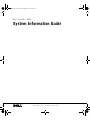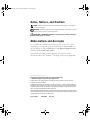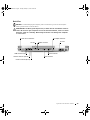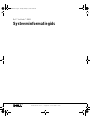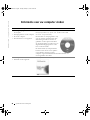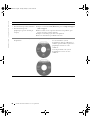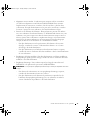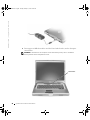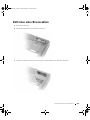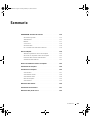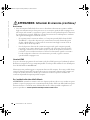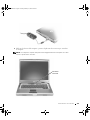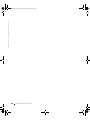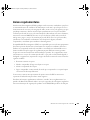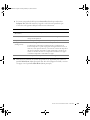Seite laden ...
Seite laden ...
Seite laden ...
Seite laden ...
Seite laden ...
Seite laden ...
Seite laden ...
Seite laden ...
Seite laden ...
Seite laden ...
Seite laden ...
Seite laden ...
Seite laden ...
Seite laden ...
Seite laden ...
Seite laden ...
Seite laden ...
Seite laden ...
Seite laden ...
Seite laden ...
Seite laden ...
Seite laden ...
Seite laden ...
Seite laden ...
Seite laden ...
Seite laden ...
Seite laden ...
Seite laden ...
Seite laden ...
Seite laden ...
Seite laden ...
Seite laden ...
Seite laden ...
Seite laden ...
Seite laden ...
Seite laden ...
Seite laden ...
Seite laden ...
Seite laden ...
Seite laden ...
Seite laden ...
Seite laden ...
Seite laden ...
Seite laden ...
Seite laden ...
Seite laden ...
Seite laden ...
Seite laden ...
Seite laden ...
Seite laden ...
Seite laden ...
Seite laden ...
Seite laden ...
Seite laden ...
Seite laden ...
Seite laden ...
Seite laden ...
Seite laden ...
Seite laden ...
Seite laden ...
Seite laden ...
Seite laden ...
Seite laden ...
Seite laden ...
Seite laden ...
Seite laden ...
Seite laden ...
Seite laden ...
Seite laden ...
Seite laden ...
Seite laden ...
Seite laden ...
Seite laden ...
Seite laden ...
Seite laden ...
Seite laden ...
Seite laden ...
Seite laden ...
Seite laden ...
Seite laden ...
Seite laden ...
Seite laden ...
Seite laden ...
Seite laden ...
Seite laden ...

Hinweise, Vorsichtshinweise und
Warnungen
HINWEIS: Ein HINWEIS macht auf wichtige Informationen aufmerksam,
mit denen Sie das System besser einsetzen können.
VORSICHT: VORSICHT warnt vor möglichen Beschädigungen der Hardware
oder vor Datenverlust und zeigt, wie diese vermieden werden können.
WARNUNG: Eine WARNUNG weist auf Gefahrenquellen hin,
die materielle Schäden, Verletzungen oder sogar den Tod von
Personen zur Folge haben können.
Abkürzungen und Akronyme
Eine vollständige Liste von Abkürzungen und Akronymen finden Sie
im Benutzerhandbuch. (Je nach Betriebssystem doppelklicken Sie auf
dem Desktop auf das Symbol User’s Guide [Benutzerhandbuch] oder
klicken auf die Schaltfläche Start und anschließend auf Hilfe- und
Supportcenter. Klicken Sie auf User and system guides [Benutzer- und
Systemhandbücher]).
Wenn Sie einen Dell™-Computer der N-Serie besitzen, treffen alle
Referenzen dieses Dokuments auf die Microsoft
®
Windows
®
-
Betriebssysteme nicht zu.
____________________
Irrtümer und technische Änderungen vorbehalten.
© 2003 Dell Computer Corporation. Alle Rechte vorbehalten.
Nachdrucke jeglicher Art ohne die vorherige schriftliche Genehmigung der Dell Computer
Corporation sind strengstens untersagt.
Marken in diesem Text: Dell, das DELL-Logo, Dell Precision, Latitude und TrueMobile sind
Marken der Dell Computer Corporation; Intel, Pentium und Celeron sind eingetragene Marken der
Intel Corporation; Microsoft und Windows sind eingetragene Marken der Microsoft Corporation;
EMC ist die eingetragene Marke der EMC Corporation.
Alle anderen in dieser Dokumentation genannten Marken und Handelsbezeichnungen sind
Eigentum der entsprechenden Hersteller und Firmen. Die Dell Computer Corporation verzichtet
auf alle Besitzrechte an Marken und Handelsbezeichnungen, die nicht ihr Eigentum sind.
Januar 2003 P/N H0522 Rev. A00
H0522bk0.book Page 84 Tuesday, February 11, 2003 12:23 PM

Inhalt 85
Inhalt
WARNUNG: Sicherheitshinweise . . . . . . . . . . . . . . . . . 87
Allgemein
. . . . . . . . . . . . . . . . . . . . . . . . . . . 87
Stromversorgung
. . . . . . . . . . . . . . . . . . . . . . . . 88
Akku
. . . . . . . . . . . . . . . . . . . . . . . . . . . . . . 89
Reisen mit dem Flugzeug
. . . . . . . . . . . . . . . . . . . . 90
EMV-Richtlinien
. . . . . . . . . . . . . . . . . . . . . . . . 90
Benutzer in Kalifornien
. . . . . . . . . . . . . . . . . . . . 90
Arbeiten mit dem Computer
. . . . . . . . . . . . . . . . . . . 91
Ergonomische Haltung beim Arbeiten mit dem Computer
. . . . 92
Bei der Arbeit an Komponenten im Inneren des Computers
. . . 93
Schutz vor elektrostatischen Entladungen
. . . . . . . . . . . 93
Entsorgen von Akkus
. . . . . . . . . . . . . . . . . . . . . . 94
Informationsquellen für Ihren Computer
. . . . . . . . . . . . . 95
Einrichten des Computers
. . . . . . . . . . . . . . . . . . . . . 97
Informationen über den Computer
. . . . . . . . . . . . . . . . 99
Vorderseite
. . . . . . . . . . . . . . . . . . . . . . . . . . 100
Linke Seitenansicht
. . . . . . . . . . . . . . . . . . . . . . 101
Rechte Seitenansicht
. . . . . . . . . . . . . . . . . . . . . . 101
Rückseite
. . . . . . . . . . . . . . . . . . . . . . . . . . . 102
Unterseite
. . . . . . . . . . . . . . . . . . . . . . . . . . . 103
Entfernen eines Akkus
. . . . . . . . . . . . . . . . . . . . . . 104
Einsetzen eines Akkus
. . . . . . . . . . . . . . . . . . . . . . . 104
Entfernen eines Reserveakkus
. . . . . . . . . . . . . . . . . . 105
H0522bk0.book Page 85 Tuesday, February 11, 2003 12:23 PM

Systeminformationshandbuch 87
WARNUNG: Sicherheitshinweise
Die folgenden Sicherheitshinweise schützen den Computer sowie die Arbeitsumgebung vor
möglichen Schäden und dienen der persönlichen Sicherheit des Benutzers.
Allgemein
• Wartungsarbeiten dürfen nur von qualifizierten Servicetechnikern vorgenommen werden.
Beachten Sie alle Installationsanweisungen stets genau.
• Wenn Sie ein Verlängerungskabel an den Netzadapter anschließen, stellen Sie sicher, dass
der Nennstrom aller an das Verlängerungskabel angeschlossenen Geräte nicht größer ist als
der zulässige Nennstrom des Verlängerungskabels.
• Schieben Sie keine Gegenstände in die Lüftungsschlitze oder Öffnungen des Computers.
Dies kann zu einem Kurzschluss der internen Komponenten führen und folglich einen Brand
oder einen Stromschlag verursachen.
• Bewahren Sie Ihren Computer im eingeschalteten Zustand nicht in einer Umgebung mit
schlechter Luftzirkulation, etwa in einer Tragetasche oder einem geschlossenen Aktenkoffer,
auf. Andernfalls können Schäden am Computer oder sogar ein Brand verursacht werden.
• Stellen Sie den Computer nicht in der Nähe von Heizgeräten und anderen Wärmequellen auf.
Achten Sie darauf, die Belüftungsöffnungen nicht zu blockieren. Legen Sie kein Papier unter
den Computer, und stellen Sie den Computer nicht in einem Schrank oder auf einem Bett,
Sofa oder Teppich auf.
• Wenn der Netzadapter für die Stromversorgung des Computers oder zum Aufladen des
Akkus verwendet wird, sollte er sich in einem gut belüfteten Bereich befinden, z. B. auf einer
Schreibtischoberfläche oder auf dem Boden. Achten Sie darauf, dass auf dem Netzadapter
weder Papier noch Gegenstände liegen, die die Kühlung beeinträchtigen. Verwenden Sie den
Netzadapter auch nicht in einer Tragetasche.
• Der Netzadapter kann während des Normalbetriebs des Computers heiß werden. Gehen Sie
vorsichtig vor, wenn Sie den Netzadapter während oder direkt nach dem Betrieb berühren.
• Legen Sie den tragbaren Computer zum Arbeiten nicht über längere Zeit unmittelbar auf
Ihren Beinen ab. Während des normalen Betriebs erhitzt sich die Computerunterseite
(vor allem bei Betrieb mit Netzstrom). Ein anhaltender Hautkontakt kann unangenehm
werden oder sogar zu Verbrennungen führen.
• Verwenden Sie den Computer nicht in einer feuchten Umgebung, z. B. in der Nähe einer
Badewanne, eines Waschbeckens, eines Schwimmbeckens oder in einem feuchten Keller.
H0522bk0.book Page 87 Tuesday, February 11, 2003 12:23 PM

88 Systeminformationshandbuch
www.dell.com | support.euro.dell.com
• Wenn Ihr Computer mit einem integrierten oder optionalen (PC-Karten-)Modem ausgestattet
ist, ziehen Sie das Modemkabel bei Herannahen eines Gewitters ab, um die Gefahr eines
Blitzeinschlages zu vermeiden.
• Um das Risiko eines Stromschlages zu vermeiden, sollten Sie bei einem Gewitter weder Kabel
anschließen oder abziehen noch eine Wartung oder Neukonfiguration des Gerätes vornehmen.
Verwenden Sie den Computer nicht während eines Gewitters, es sei denn, der Computer wird
mit Akkustrom versorgt und ist nicht an das Stromnetz angeschlossen.
• Wenn Ihr Computer mit einem Modem ausgestattet ist, sollte das für das Modem verwendete
Kabel mindestens einen AWG-Wert (American Wire Gauge [Amerikanisches Eichmaß für
Kabel]) von 26 sowie einen FCC-konformen, modularen RJ-11-Stecker aufweisen.
• Bevor Sie die Speichermodul-/Mini-PCI-Karten-/Modemabdeckung auf der Unterseite des
Computers öffnen, trennen Sie alle Kabel vom Stromnetz, und ziehen Sie das Telefonkabel
vom Computer ab.
• Wenn der Computer sowohl mit einem RJ-11-Modemanschluss als auch mit einem RJ-45-
Netzwerkanschluss ausgestattet ist, schließen Sie das Telefonkabel an den RJ-11-Anschluss
und nicht an den RJ-45-Anschluss an.
• PC-Karten können während des Normalbetriebs sehr warm werden. Gehen Sie vorsichtig vor,
wenn Sie PC-Karten nach längerem Betrieb entfernen.
• Trennen Sie den Computer vor der Reinigung vom Stromnetz. Reinigen Sie den Computer
mit einem weichen Tuch, das mit Wasser befeuchtet wurde. Verwenden Sie keine flüssigen
Reinigungsmittel oder Sprühreiniger, die eventuell entflammbare Stoffe enthalten.
Stromversorgung
• Verwenden Sie nur den von Dell gelieferten Netzadapter, der für diesen Computer zugelassen
ist. Andernfalls besteht Brand- oder Explosionsgefahr.
• Stellen Sie vor dem Anschluss des Computers an eine Steckdose sicher, dass die Betriebs-
spannung des Netzadapters mit der Nennspannung und Frequenz der verfügbaren Stromquelle
übereinstimmt.
• Um den Computer von der Stromversorgung zu trennen, schalten Sie den Computer aus,
entfernen den Akku und trennen den Netzadapter von der Steckdose.
WARNUNG: Sicherheitshinweise (Fortsetzung)
H0522bk0.book Page 88 Tuesday, February 11, 2003 12:23 PM

Systeminformationshandbuch 89
• Um Stromschläge zu vermeiden, schließen Sie die Netzkabel von Netzadapter und Geräten
immer an ordnungsgemäß geerdete Stromquellen an. Die Kabel sollten mit Schukosteckern
ausgestattet sein, um eine einwandfreie Erdung zu gewährleisten. Verwenden Sie keine
Adapterstecker. Entfernen Sie nicht den Massekontakt des Netzkabels. Verwenden Sie bei
Bedarf nur geeignete Verlängerungskabel mit Schukosteckern, die zum Netzadapterkabel
passen.
• Stellen Sie sicher, dass nichts auf dem Netzkabel des Netzadapters abgelegt wird und man
weder auf das Kabel treten noch darüber stolpern kann.
• Gehen Sie beim Anschließen des Netzadapterkabels an eine Steckerleiste vorsichtig vor. In
einige Steckerleisten können Stecker auch falsch eingesteckt werden. Dadurch könnte der
Computer irreparabel beschädigt werden. Außerdem besteht Stromschlag- sowie Brandgefahr.
Stellen Sie sicher, dass der Erdungskontakt am Netzstecker in den entsprechenden Kontakt
der Steckerleiste eingesetzt ist.
Akku
• Verwenden Sie nur von Dell™ gelieferte Akkus, die für diesen Computer zugelassen sind.
Bei Verwendung anderer Akkus besteht Brand- oder Explosionsgefahr.
• Transportieren Sie den Akku nicht in Ihrer Tasche, Aktentasche oder einem anderen Behälter,
in dem dort befindliche Gegenstände aus Metall (beispielsweise Autoschlüssel oder Büro-
klammern) die Klemmen des Akkus kurzschließen könnten. Der starke Stromfluss kann
äußerst hohe Temperaturen erzeugen und somit Beschädigungen am Akku sowie einen Brand
verursachen.
• Bei unsachgemäßer Handhabung des Akkus besteht Brandgefahr. Nehmen Sie den Akku nicht
auseinander. Behandeln Sie beschädigte oder auslaufende Akkus mit äußerster Vorsicht. Ist
der Akku beschädigt, kann Elektrolyt aus den Zellen austreten und zu Verletzungen führen.
• Bewahren Sie den Akku außerhalb der Reichweite von Kindern auf.
• Bewahren Sie den Computer oder Akku nicht in der Nähe einer Wärmequelle auf, z. B. einer
Heizung, einem Kamin, einem Heizlüfter oder ähnlichen Geräten, oder setzen Sie ihn nicht
Temperaturen von über 60 °C aus. Bei übermäßiger Erhitzung besteht Explosions- und
Brandgefahr.
• Entsorgen Sie die Akkus des Computers nicht im Hausmüll, und verbrennen Sie sie nicht.
Akkus können explodieren. Entsorgen Sie verbrauchte Akkus gemäß den Anweisungen des
Herstellers, oder wenden Sie sich an Ihren örtlichen Abfallentsorgungsbetrieb, und fragen
Sie nach Informationen zur umweltgerechten Entsorgung. Entsorgen Sie verbrauchte oder
beschädigte Akkus umgehend.
WARNUNG: Sicherheitshinweise (Fortsetzung)
H0522bk0.book Page 89 Tuesday, February 11, 2003 12:23 PM

90 Systeminformationshandbuch
www.dell.com | support.euro.dell.com
Reisen mit dem Flugzeug
• Für den Betrieb von Dell-Computern an Bord eines Flugzeugs gelten bestimmte gesetzliche
Bestimmungen und/oder von der Fluglinie festgelegte Richtlinien. Gemäß solchen Richtlinien
ist die Verwendung eines elektronischen Gerätes, das Funkwellen oder andere
elektromagnetische Signale aussenden kann, unter Umständen in einem Flugzeug verboten.
– Um solche Bestimmungen nach bestem Ermessen einzuhalten, deaktivieren Sie bitte Ihr
TrueMobile™-Gerät von Dell oder ein anderes Gerät zur Übertragung von Daten per Funk,
wenn Ihr tragbarer Computer von Dell damit ausgestattet ist, bevor Sie in das Flugzeug
steigen. Befolgen Sie außerdem die Anweisungen des Flugpersonals.
– Darüber hinaus ist die Verwendung von elektronischen Geräten, beispielsweise von trag-
baren Computern, in kritischen Flugphasen (wie Start und Landung) möglicherweise nicht
gestattet. Einige Fluglinien definieren den Begriff „kritische Flugphase“ noch enger, und
zwar als jeden Zeitpunkt, zu dem sich das Flugzeug in einer Höhe von unter 3050 Metern
befindet. Befolgen Sie die Richtlinien der Fluglinien in Bezug auf die Verwendung
elektronischer Geräte.
EMV-Richtlinien
Durch abgeschirmte Kabel wird sichergestellt, dass die entsprechende EMV-Klassifikation für die
vorgesehene Einsatzumgebung eingehalten wird. Ein Kabel für Drucker, die über die parallele
Schnittstelle angeschlossen werden, erhalten Sie bei Dell. Sie können ein solches Kabel auch über
die Website von Dell unter der Adresse www.dell.com bestellen.
Elektrostatische Entladungen können die elektronischen Bauteile des Computers beschädigen.
Um Beschädigungen durch elektrostatische Entladungen zu vermeiden, sollten Sie die statische
Elektrizität Ihres Körpers entladen, bevor Sie elektronische Bauteile (z. B. ein Speichermodul) des
Computers berühren. Berühren Sie dazu eine nicht lackierte Metallfläche an der E/A-Leiste des
Computers.
Benutzer in Kalifornien
ACHTUNG: Wenn Sie die Leitung dieses Produkts bzw. Leitungen, die zusammen mit Zubehör
für dieses Produkt verkauft werden, berühren, wird ein Kontakt mit Blei hergestellt, ein chemischer
Stoff, von dem im Staat Kalifornien bekannt ist, dass dadurch Geburtsfehler oder andere Erbgut-
schäden hervorgerufen werden können.
Waschen Sie Ihre Hände, nachdem Sie die Leitung
berührt haben
.
WARNUNG: Sicherheitshinweise (Fortsetzung)
H0522bk0.book Page 90 Tuesday, February 11, 2003 12:23 PM

Systeminformationshandbuch 91
Arbeiten mit dem Computer
Beachten Sie die folgenden Sicherheitshinweise, um Schäden am Computer zu vermeiden.
• Wenn Sie den Computer zum Arbeiten aufstellen, platzieren Sie ihn auf einer ebenen
Fläche.
• Geben Sie den Computer auf Reisen nicht als Gepäckstück auf. Sie können den
Computer röntgen lassen, Sie dürfen ihn jedoch niemals durch einen Metalldetektor
laufen lassen. Wenn Sie den Computer manuell überprüfen lassen, halten Sie einen
geladenen Akku bereit, falls Sie aufgefordert werden, den Computer einzuschalten.
• Wenn Sie das Festplattenlaufwerk beim Reisen aus dem Computer ausbauen, wickeln Sie
es in ein nicht leitendes Material, z. B. Stoff oder Papier. Wenn Sie das Laufwerk manuell
überprüfen lassen, sollten Sie darauf vorbereitet sein, es in den Computer einbauen zu
müssen. Sie können das Festplattenlaufwerk röntgen lassen; Sie dürfen es jedoch niemals
durch einen Metalldetektor laufen lassen.
• Legen Sie den Computer während der Reise nicht in ein Gepäckfach über dem Sitz, wo er
umherrutschen könnte. Lassen Sie den Computer nicht fallen, und setzen Sie ihn keinen
anderen mechanischen Erschütterungen aus.
• Schützen Sie Computer, Akku und Festplattenlaufwerk vor Schmutz, Staub, Lebens-
mitteln, Flüssigkeiten, extremen Temperaturen und übermäßiger Sonneneinstrahlung.
• Wenn Sie Ihren Computer in eine Umgebung mit völlig unterschiedlicher Temperatur
und/oder Luftfeuchtigkeit bringen, kann sich auf oder im Computer Kondenswasser
bilden. Um eine Beschädigung des Computers zu vermeiden, sollten Sie genügend Zeit
verstreichen lassen, damit die Feuchtigkeit verdunsten kann, bevor Sie den Computer
benutzen.
VORSICHT: Wenn Sie den Computer aus einer kälteren in eine wärmere Umgebung bringen
oder umgekehrt, sollten Sie mit dem Einschalten warten, bis sich der Computer an die
Raumtemperatur angepasst hat.
• Ziehen Sie beim Trennen eines Kabels vom Gerät nur am Stecker oder an der Zugent-
lastung und nicht am Kabel selbst. Ziehen Sie den Stecker möglichst geradlinig aus der
Steckdose heraus, damit die Kontaktstifte nicht verbogen werden. Vor dem Anschließen
eines Kabels sollten Sie sicherstellen, dass der Stecker korrekt ausgerichtet ist und nicht
verkantet aufgesetzt wird.
• Behandeln Sie die Komponenten sorgsam. Halten Sie Bauteile wie Speichermodule an
den Kanten und nicht an den Kontaktstiften.
H0522bk0.book Page 91 Tuesday, February 11, 2003 12:23 PM

92 Systeminformationshandbuch
www.dell.com | support.euro.dell.com
• Wenn Sie ein Speichermodul von der Systemplatine entfernen oder ein Gerät vom
Computer trennen möchten, warten Sie nach dem Ausschalten und Entfernen des
Netzadapterkabels des Computers mindestens fünf Sekunden, um Beschädigungen
der Systemplatine zu vermeiden.
• Reinigen Sie den Bildschirm mit einem weichen, sauberen Tuch und Wasser. Befeuchten
Sie das Tuch, und wischen Sie gleichmäßig in eine Richtung von oben nach unten über
den Bildschirm. Wischen Sie den Bildschirm sofort trocken. Vermeiden Sie, dass Flüssig-
keit auf den Bildschirm gelangt. Durch längeren Kontakt mit Flüssigkeit kann der
Bildschirm beschädigt werden. Verwenden Sie keinen handelsüblichen Glasreiniger
zum Reinigen des Bildschirms.
• Falls der Computer nass oder beschädigt wurde, führen Sie die im Online-Benutzerhand-
buch unter „Problemlösung“ beschriebenen Schritte aus. Wenn Sie nach Durchführung
dieser Verfahren feststellen, dass der Computer nicht einwandfrei arbeitet, wenden Sie
sich an Dell. (Die entsprechenden Kontaktinformationen finden Sie im Benutzerhand-
buch unter „Weitere Hilfe“.)
Ergonomische Haltung beim Arbeiten mit dem Computer
WARNUNG: Falsches oder länger andauerndes Arbeiten mit der Tastatur kann
gesundheitsschädlich sein.
WARNUNG: Länger andauerndes Arbeiten am integrierten oder externen Bildschirm
kann die Augen belasten.
Um Arbeitskomfort und Produktivität zu optimieren, beachten Sie beim Aufstellen und
Verwenden des Computers die ergonomischen Richtlinien im Anhang des Online-
Benutzerhandbuchs.
Dieser tragbare Computer ist nicht für den länger andauernden Gebrauch im Büro bestimmt.
Für länger andauernden Gebrauch im Büro wird die Verwendung einer externen Tastatur
empfohlen.
Arbeiten mit dem Computer (Fortsetzung)
H0522bk0.book Page 92 Tuesday, February 11, 2003 12:23 PM

Systeminformationshandbuch 93
Bei der Arbeit an Komponenten im Inneren des Computers
Führen Sie vor dem Entfernen oder Installieren von Speichermodulen, Mini-PC-Karten bzw.
eines Modems folgende Schritte in der angegebenen Reihenfolge aus.
VORSICHT: Nur bei der Installation von Speichermodulen, Mini-PC-Karten oder eines
Modems dürfte es erforderlich werden, im Inneren des Computers zu arbeiten.
VORSICHT: Um eine mögliche Beschädigung der Systemplatine zu vermeiden, warten Sie
nach dem Ausschalten des Computers fünf Sekunden, bevor Sie ein Peripheriegerät vom
Computer trennen oder ein Speichermodul, eine Mini-PC-Karte oder ein Modem entfernen.
1
Den Computer herunterfahren und alle angeschlossenen Geräte ausschalten.
2 Den Computer und die daran angeschlossenen Geräte vom Stromnetz trennen.
So wird die Gefahr von Verletzungen oder elektrischen Schlägen verringert. Außerdem
alle Telefon- und Datenübertragungskabel vom System trennen.
3 Den Hauptakku aus dem Akkufach und gegebenenfalls den zweiten Akku aus dem
Modulschacht entfernen.
4 Sich durch Berühren einer nicht lackierten Metallfläche an der E/A-Leiste auf der
Rückseite des Computers erden.
Während der Arbeit von Zeit zu Zeit die E/A-Leiste berühren, um statische Elektrizität
abzuleiten, die Bauteile beschädigen kann.
Schutz vor elektrostatischen Entladungen
Elektrostatische Entladungen können die elektronischen Bauteile des Computers beschädigen.
Um Beschädigungen durch elektrostatische Entladungen zu vermeiden, sollten Sie die stati-
sche Elektrizität Ihres Körpers entladen, bevor Sie elektronische Bauteile (z. B. ein Speicher-
modul) des Computers berühren. Berühren Sie dazu eine nicht lackierte Metallfläche an der
E/A-Leiste des Computers.
Berühren Sie während Arbeiten im Inneren des Computers von Zeit zu Zeit einen E/A-
Anschluss, um die statische Elektrizität abzuleiten, die sich in Ihrem Körper aufgebaut hat.
Arbeiten mit dem Computer (Fortsetzung)
H0522bk0.book Page 93 Tuesday, February 11, 2003 12:23 PM

94 Systeminformationshandbuch
www.dell.com | support.euro.dell.com
Beachten Sie auch folgende Hinweise, um Beschädigungen durch elektrostatische Entladung
(ESE) zu vermeiden:
• Entfernen Sie beim Auspacken einer elektrostatisch empfindlichen Komponente aus dem
Versandkarton erst dann die antistatische Verpackung, wenn Sie die Komponente
installieren möchten. Vergewissern Sie sich, dass die in Ihrem Körper aufgebaute statische
Elektrizität abgeleitet wurde, bevor Sie die antistatische Verpackung der Komponente
entfernen.
• Verwenden Sie für den Transport einer elektrostatisch empfindlichen Komponente einen
antistatischen Behälter oder eine antistatische Verpackung.
• Arbeiten Sie mit allen empfindlichen Komponenten in einer elektrostatisch unbedenk-
lichen Umgebung. Verwenden Sie nach Möglichkeit antistatische Fußmatten und
Schreibtischauflagen.
Entsorgen von Akkus
In Ihrem Computer wird ein Lithium-Ionen-Akku verwendet. Anweisungen zum Austauschen
des Lithium-Ionen-Akkus finden Sie unter „Entfernen eines Akkus“ weiter hinten in diesem
Dokument bzw. im Abschnitt „Verwenden eines Akkus“ im Online-Benutzerhandbuch.
Entsorgen Sie den Akku nicht im Hausmüll. Die Adresse der nächstgelegenen Annahmestelle
für Altbatterien und Akkus erhalten Sie bei Ihrem örtlichen Abfallentsorgungsbetrieb.
Arbeiten mit dem Computer (Fortsetzung)
H0522bk0.book Page 94 Tuesday, February 11, 2003 12:23 PM

Systeminformationshandbuch 95
Informationsquellen für Ihren Computer
Wonach suchen Sie? Hier finden Sie das Gesuchte:
• Diagnoseprogramm für den
Computer
• Treiber für den Computer
• Computerdokumentation
• Dokumentation für das Gerät
Drivers and Utilities
(diese wird auch als ResourceCD bezeichnet).
Dokumentation und Treiber wurden von
Dell vor der Auslieferung bereits auf dem
Computer vorinstalliert. Mit Hilfe der
CD können Sie Treiber neu installieren, das
Dell-Diagnoseprogramm ausführen oder
auf die Dokumentation zugreifen.
Möglicherweise finden Sie auf der CD
Readme-Dateien. Diese Dateien enthalten
Angaben zu den neuesten technischen
Änderungen oder Detailinformationen zu
technischen Fragen für erfahrene Benutzer
oder Techniker.
• Informationen zum Einrichten
des Computers
• Garantieinformationen
Dell-Systeminformationshandbuch
• Expressdienst-Codenummer
und Service-Kennnummer
• Microsoft
®
Windows
®
-
Lizenzetikett
Expressdienst-Codenummer
und Produktschlüsseletikett
Diese Etiketten sind am Computer
angebracht.
H0522bk0.book Page 95 Tuesday, February 11, 2003 12:23 PM

96 Systeminformationshandbuch
www.dell.com | support.euro.dell.com
• Aktuelle Treiber für den
Computer
• Antworten auf Fragen zum
technischen Support und
Kundendienst
• Online-Diskussionen
mit anderen Benutzern
und technischer Support
• Dokumentation für den
Computer,
Dell-Support-Website – support.dell.com
Die Dell Support-Website bietet verschiedene Online-Werkzeuge, unter
anderem:
• Lösungen – Hinweise und Tipps zur Problembehandlung, Artikel
von Technikern und Onlinekurse
• Kundenforum – Online-Diskussion mit anderen Dell-Kunden
• Aktualisierungen – Aktualisierungsinformationen für Komponenten,
z. B. für den Speicher, das Festplattenlaufwerk und das
Betriebssystem.
• Kundenbetreuung – Kontaktinformationen, Bestellstatus,
Garantie und Informationen in Notfällen
• Downloads – Treiber, Patches und Software-Updates
• Referenz – Computerdokumentation, Produktspezifikationen und
Whitepapers
• Anleitung zum Arbeiten
mit Windows XP
• Dokumentation für den
Computer
• Dokumentation für Geräte
(z.B.Modems)
Hilfe- und Supportcenter unter Windows
1 Auf die Schaltfläche Start und anschließend auf Hilfe und Support
klicken.
2 Ein Wort oder einen Ausdruck eingeben, das bzw. der Ihr Problem
beschreibt, und anschließend auf das Pfeilsymbol klicken.
3 Auf das Thema klicken, das Ihr Problem beschreibt.
4 Die Anweisungen auf dem Bildschirm befolgen.
Wonach suchen Sie? Hier finden Sie das Gesuchte:
H0522bk0.book Page 96 Tuesday, February 11, 2003 12:23 PM

Systeminformationshandbuch 97
Einrichten des Computers
1 Das Zubehör auspacken.
2 Die für das Einrichten des Computers erforderlichen Zubehörteile bereitlegen.
Der Lieferumfang des Zubehörs umfasst ferner die Benutzerdokumentation sowie die
Software oder zusätzliche Hardware (z. B. PC-Karten, Laufwerke oder Akkus), die Sie
bestellt haben.
3 Den Netzadapter an den Netzadapteranschluss des Computers und an die Steckdose
anschließen.
• Informationen zum Neuinstallieren
des Betriebssystems
Betriebssystem-CD
Verwenden Sie die Drivers and Utilities-
CD , um neuere Treiber für die mit Ihrem
Computer ausgelieferten Geräte zu
installieren, wenn Sie das Betriebssystem
Ihres Computers neu installieren.
Der Produktschlüssel für Ihr Betriebs-
system befindet sich auf Ihrem Computer.
Wonach suchen Sie? Hier finden Sie das Gesuchte:
oder
H0522bk0.book Page 97 Tuesday, February 11, 2003 12:23 PM

98 Systeminformationshandbuch
www.dell.com | support.euro.dell.com
4 Den integrierten Bildschirm öffnen und den Netzschalter drücken, um den Computer
einzuschalten.
HINWEIS: Verbinden Sie den Computer erst mit dem Docking-Gerät, wenn er mindestens
einmal gestartet und heruntergefahren wurde.
Netzschalter
H0522bk0.book Page 98 Tuesday, February 11, 2003 12:23 PM

Systeminformationshandbuch 99
Informationen über den Computer
Nähere Informationen zum Computer finden Sie im Online-Benutzerhandbuch. Doppel-
klicken Sie je nach Betriebssystem auf das Symbol User’s Guides (Benutzerhandbücher)
auf dem Desktop, oder klicken Sie auf die Schaltfläche Start, wählen Sie Help and Support
Center (Hilfe- und Supportcenter), und klicken Sie anschließend auf User and system
guides (Benutzer- und Systemhandbücher). Im Folgenden finden Sie Antworten auf häufig
gestellte Fragen zum Computer.
• Modem und Netzwerkadapter: Der Computer ist sowohl mit einem v.92 56K-Modem
als auch einem 10/100 Ethernet LOM-Netzwerkadapter ausgestattet. Die Position
der Anschlüsse ist aus der Abbildung „Rechte Seitenansicht“ weiter hinten in diesem
Dokument ersichtlich. Weitere Informationen zu Schnittstellen und Anschlüssen
finden Sie im Abschnitt „Informationen über den Computer“ im Online-
Benutzerhandbuch.
• Lebensdauer und Verwendung des Akkus: Für den Computer können verschiedene
Akkus verwendet werden: Bei Verwendung des 72-WHr/6486-mAh-Akkus, der
standardmäßig mit dem Computer ausgeliefert wird, kann der Computer, wird er
normal genutzt, mit einem einzigen voll aufgeladenen Akku etwa drei bis vier Stunden
verwendet werden. Bestimmte Vorgänge, z. B. ein längerer Betrieb über Funk, kann
die Lebensdauer des Akkus deutlich reduzieren.
– Weitere Informationen zur Leistung und Verwendung des Akkus und zum
Energiesparen finden Sie in den Abschnitten „Verwenden eines Akkus“ und
„Energieverwaltung“ im Benutzerhandbuch.
– Informationen über einen optionalen zweiten Akku finden Sie im
Benutzerhandbuch unter „Verwenden des Modulschachts“.
• Geräte im Modulschacht: Informationen zum Modulschacht und zu unterstützten
Geräten finden Sie unter „Verwenden des Modulschachts“ im Benutzerhandbuch.
• Docking-Geräte: Der Computer unterstützt die Dell D/Dock-Erweiterungsstation
und den Dell D/Port Advanced Port Replicator.
HINWEIS: Docking-Geräte sind in bestimmten Ländern möglicherweise nicht verfügbar.
– Informationen zum optionalen Docking-Gerät finden Sie in der mitgelieferten
Dokumentation des Gerätes.
– Nähere Informationen zur optimalen Leistung bei Verwendung eines
Docking-Gerätes mit dem Computer finden Sie unter „Problemlösung“
im Benutzerhandbuch.
H0522bk0.book Page 99 Tuesday, February 11, 2003 12:23 PM

100 Systeminformationshandbuch
www.dell.com | support.euro.dell.com
Vorderseite
Bildschirmverriegelung
Tastatur
Bildschirm
Trackstick
Touch-Pad
Tasten für
die Lautstärke-
regelung
Gerätestatus-
anzeigen
Trackstick-/Touch-
Pad-Tasten
Taste zum
Deaktivieren
der Lautsprecher
Netzschalter
Taste für die
Bildschirm-
entriegelung
Lautsprecher
Tastaturstatus-
anzeigen
H0522bk0.book Page 100 Tuesday, February 11, 2003 12:23 PM

Systeminformationshandbuch 101
Linke Seitenansicht
Rechte Seitenansicht
Lüftungsschlitze
IEEE 1394-Anschluss
PC-Kartensteckplatz
Steckplatz für Smart Card
Infrarotsensor
Kopfhöreranschluss
Festplattenlaufwerk
Sicherungskabeleinschub
Mikrofonanschluss
Modulschacht Gerätefreigabeklinke
Dell D/Bay-AnschlussSicherungskabeleinschub
H0522bk0.book Page 101 Tuesday, February 11, 2003 12:23 PM

102 Systeminformationshandbuch
www.dell.com | support.euro.dell.com
Rückseite
VORSICHT: Um Schäden am Computer zu vermeiden, sollten Sie nach dem Ausschalten des
Computers fünf Sekunden warten, bevor Sie ein externes Gerät davon trennen.
WARNUNG: Achten Sie darauf, die Lüftungsschlitze nicht zu blockieren, schie-
ben Sie keine Gegenstände hinein, und halten Sie die Lüftungsschlitze staubfrei.
Bewahren Sie den Computer während des Betriebs nicht in schlecht durch-
lüfteten Behältnissen wie einer geschlossenen Tragetasche auf. Durch schlechte
Belüftung können Schäden am Computer oder sogar ein Brand verursacht
werden.
Fernseh- und S-Video-Anschluss
Netzwerkanschluss (RJ-45)
Modemanschluss (RJ-11)
Paralleler Anschluss
Serieller Anschluss
Bildschirmanschluss
Netzadapteranschluss
Lüftungsschlitze
Lüftungsschlitze
USB-Anschlüsse (2)
H0522bk0.book Page 102 Tuesday, February 11, 2003 12:23 PM

Systeminformationshandbuch 103
Unterseite
Festplatten-
laufwerk
Einschub für Docking-Gerät
Abdeckung
der Mini-PCI-
Karte/des Modems
Akku
Akkufachfreigabeklinke Akkuladeanzeige
Speichermodulabdeckung
Lüfter
H0522bk0.book Page 103 Tuesday, February 11, 2003 12:23 PM
Seite laden ...
Seite laden ...
Seite laden ...
Seite laden ...
Seite laden ...
Seite laden ...
Seite laden ...
Seite laden ...
Seite laden ...
Seite laden ...
Seite laden ...
Seite laden ...
Seite laden ...
Seite laden ...
Seite laden ...
Seite laden ...
Seite laden ...
Seite laden ...
Seite laden ...
Seite laden ...
Seite laden ...
Seite laden ...
Seite laden ...
Seite laden ...
Seite laden ...
Seite laden ...
Seite laden ...
Seite laden ...
Seite laden ...
Seite laden ...
Seite laden ...
Seite laden ...
Seite laden ...
Seite laden ...
Seite laden ...
Seite laden ...
Seite laden ...
Seite laden ...
Seite laden ...
Seite laden ...
Seite laden ...
Seite laden ...
Seite laden ...
Seite laden ...
Seite laden ...
Seite laden ...
Seite laden ...
Seite laden ...
Seite laden ...
Seite laden ...
Seite laden ...
Seite laden ...
Seite laden ...
Seite laden ...
Seite laden ...
Seite laden ...
Seite laden ...
Seite laden ...
Seite laden ...
Seite laden ...
Seite laden ...
Seite laden ...
Seite laden ...
Seite laden ...
Seite laden ...
Seite laden ...
Seite laden ...
Seite laden ...
Seite laden ...
Seite laden ...
Seite laden ...
Seite laden ...
Seite laden ...
Seite laden ...
Seite laden ...
Seite laden ...
Seite laden ...
Seite laden ...
Seite laden ...
Seite laden ...
Seite laden ...
Seite laden ...
Seite laden ...
Seite laden ...
Seite laden ...
Seite laden ...
Seite laden ...
Seite laden ...
Seite laden ...
Seite laden ...
Seite laden ...
Seite laden ...
Seite laden ...
-
 1
1
-
 2
2
-
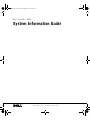 3
3
-
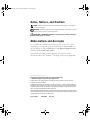 4
4
-
 5
5
-
 6
6
-
 7
7
-
 8
8
-
 9
9
-
 10
10
-
 11
11
-
 12
12
-
 13
13
-
 14
14
-
 15
15
-
 16
16
-
 17
17
-
 18
18
-
 19
19
-
 20
20
-
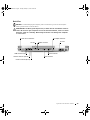 21
21
-
 22
22
-
 23
23
-
 24
24
-
 25
25
-
 26
26
-
 27
27
-
 28
28
-
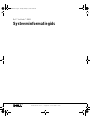 29
29
-
 30
30
-
 31
31
-
 32
32
-
 33
33
-
 34
34
-
 35
35
-
 36
36
-
 37
37
-
 38
38
-
 39
39
-
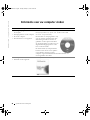 40
40
-
 41
41
-
 42
42
-
 43
43
-
 44
44
-
 45
45
-
 46
46
-
 47
47
-
 48
48
-
 49
49
-
 50
50
-
 51
51
-
 52
52
-
 53
53
-
 54
54
-
 55
55
-
 56
56
-
 57
57
-
 58
58
-
 59
59
-
 60
60
-
 61
61
-
 62
62
-
 63
63
-
 64
64
-
 65
65
-
 66
66
-
 67
67
-
 68
68
-
 69
69
-
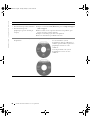 70
70
-
 71
71
-
 72
72
-
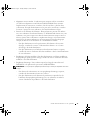 73
73
-
 74
74
-
 75
75
-
 76
76
-
 77
77
-
 78
78
-
 79
79
-
 80
80
-
 81
81
-
 82
82
-
 83
83
-
 84
84
-
 85
85
-
 86
86
-
 87
87
-
 88
88
-
 89
89
-
 90
90
-
 91
91
-
 92
92
-
 93
93
-
 94
94
-
 95
95
-
 96
96
-
 97
97
-
 98
98
-
 99
99
-
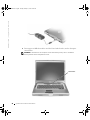 100
100
-
 101
101
-
 102
102
-
 103
103
-
 104
104
-
 105
105
-
 106
106
-
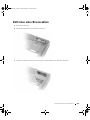 107
107
-
 108
108
-
 109
109
-
 110
110
-
 111
111
-
 112
112
-
 113
113
-
 114
114
-
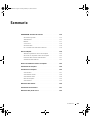 115
115
-
 116
116
-
 117
117
-
 118
118
-
 119
119
-
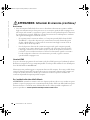 120
120
-
 121
121
-
 122
122
-
 123
123
-
 124
124
-
 125
125
-
 126
126
-
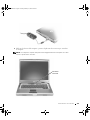 127
127
-
 128
128
-
 129
129
-
 130
130
-
 131
131
-
 132
132
-
 133
133
-
 134
134
-
 135
135
-
 136
136
-
 137
137
-
 138
138
-
 139
139
-
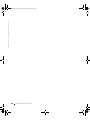 140
140
-
 141
141
-
 142
142
-
 143
143
-
 144
144
-
 145
145
-
 146
146
-
 147
147
-
 148
148
-
 149
149
-
 150
150
-
 151
151
-
 152
152
-
 153
153
-
 154
154
-
 155
155
-
 156
156
-
 157
157
-
 158
158
-
 159
159
-
 160
160
-
 161
161
-
 162
162
-
 163
163
-
 164
164
-
 165
165
-
 166
166
-
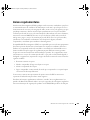 167
167
-
 168
168
-
 169
169
-
 170
170
-
 171
171
-
 172
172
-
 173
173
-
 174
174
-
 175
175
-
 176
176
-
 177
177
-
 178
178
-
 179
179
-
 180
180
-
 181
181
-
 182
182
-
 183
183
-
 184
184
-
 185
185
-
 186
186
-
 187
187
-
 188
188
-
 189
189
-
 190
190
-
 191
191
-
 192
192
-
 193
193
-
 194
194
-
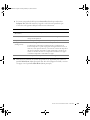 195
195
-
 196
196
-
 197
197
-
 198
198
in anderen Sprachen
- English: Dell Latitude D800 Specification
- français: Dell Latitude D800 spécification
- español: Dell Latitude D800 Especificación
- italiano: Dell Latitude D800 specificazione
- Nederlands: Dell Latitude D800 Specificatie
- português: Dell Latitude D800 Especificação